La extensión gramatical ahora está disponible para Microsoft Edge: aquí se explica cómo configurarla
Grammarly ya está disponible para Microsoft Edge enLa tienda de Windows. Microsoft agregó soporte para Edge Extensions en la Actualización de aniversario de Windows 10 en 2016. Desde entonces, la colección de extensiones disponibles se ha agregado lentamente al nuevo navegador. Todavía no es suficiente para igualar Firefox o Chrome, pero sí lo suficiente como para darle una segunda mirada al navegador web de próxima generación de Microsoft. En este artículo, echamos un vistazo a cómo encontrar, descargar y configurar Grammarly en Microsoft Edge.
Extensión de gramática y corrección ortográfica: ahora está disponible la gramática para Microsoft Edge
Actualmente, uso el complemento Grammarly gratuito enMicrosoft Word y Outlook. Hay una suscripción premium, que busca problemas gramaticales avanzados, sin embargo, la versión gratuita funciona bastante bien. Me ayuda a detectar esos errores ortográficos y gramaticales comunes en mis documentos y artículos de GroovyPost.
Para instalar Grammarly para Microsoft Edge, primero, dirígete a Grammarly y crea una cuenta gratuita. Ahora, inicie la Tienda Windows y luego busque Gramaticalmente Hacer clic Obtener para comenzar la descarga e instalación. Si no lo ve en los resultados de búsqueda, puede descargarlo de la página web de Microsoft Store y luego hacer clic Obtener la aplicación.

La descarga tiene un tamaño aproximado de 8 MB, por lo que no debería demorar demasiado.
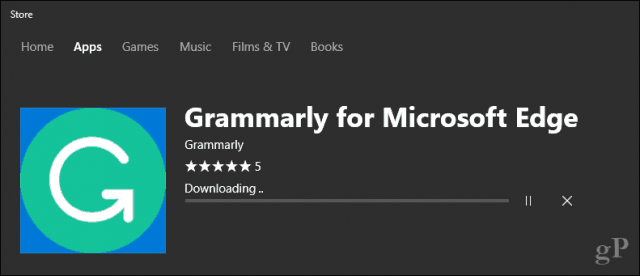
Una vez completada la descarga, haga clic en Lanzamiento.
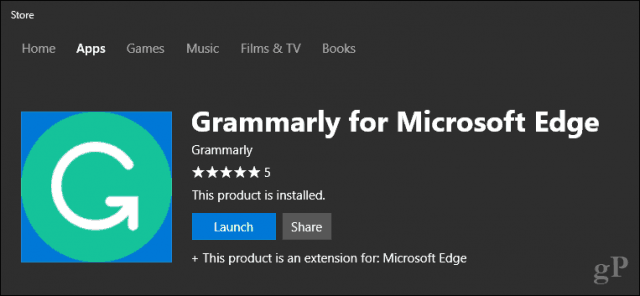
Hacer clic Encenderlo
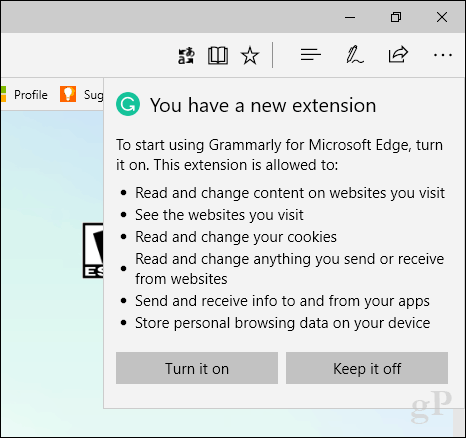
Grammarly ahora aparecerá como una extensión en el menú Más acciones (...). Haga clic en él para iniciar sesión en su cuenta.
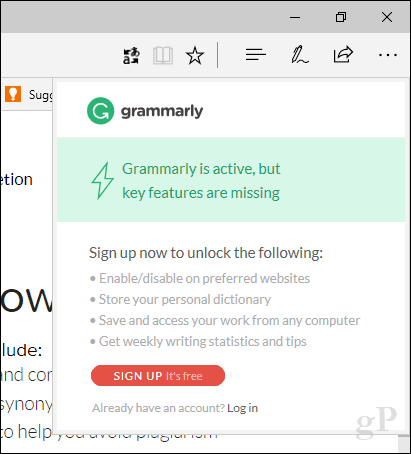
Grammarly es compatible con la mayoría de los sitios que utilizanextensión del navegador e instantáneamente comenzará a ayudarlo con los pequeños detalles que todos olvidamos de vez en cuando. Es genial ver finalmente esta práctica extensión ahora disponible en Microsoft Edge (un navegador, que debo admitir, no he estado usando mucho).










Deja un comentario